电脑重装系统教程(详细指南和步骤,让你轻松制作重装系统U盘)
在日常使用电脑的过程中,我们常常会遇到系统崩溃、病毒感染等问题,而重装操作系统是一个有效的解决办法。本文将介绍如何使用U盘制作重装系统,并提供详细的步骤和指南,帮助你轻松解决电脑问题。

选择适合的操作系统镜像文件
-选择与你的电脑型号和配置相匹配的操作系统镜像文件,确保兼容性和稳定性。
准备U盘和相关工具
-获取一个容量足够大的U盘,建议使用至少16GB的空间,并确保U盘中没有重要数据。

-下载并安装一个可靠的U盘启动制作工具,如Rufus、UltraISO等。
插入U盘并打开制作工具
-将准备好的U盘插入电脑USB接口,并打开已安装的U盘启动制作工具。
选择操作系统镜像文件
-在制作工具的界面上,选择要安装的操作系统镜像文件,通常是一个ISO文件。
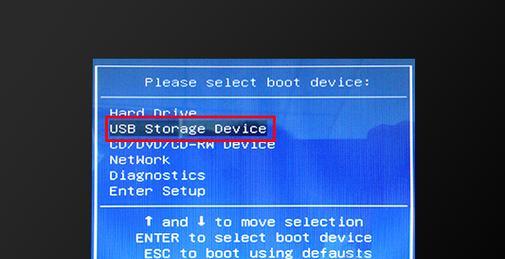
选择U盘作为启动设备
-在制作工具的设置中,选择U盘作为启动设备,确保系统能够从U盘启动。
格式化U盘并开始制作
-在制作工具中,选择“格式化”选项,将U盘清空并格式化为适合启动的文件系统。
-点击“开始”或“制作”按钮,启动制作过程。
等待制作完成
-制作过程需要一定时间,请耐心等待,不要中断制作过程。
设置电脑从U盘启动
-在重启电脑时,按下相应的快捷键(通常是F2、F12或Delete键)进入BIOS设置界面。
-找到“Boot”或“启动”选项,将U盘设为第一启动设备。
重启电脑并进入安装界面
-保存BIOS设置后,重启电脑,系统将会从U盘启动,并进入操作系统安装界面。
按照指引进行系统安装
-根据操作界面上的指引,选择合适的语言、时区和键盘布局。
-选择“安装”或“升级”选项,然后跟随界面指引完成系统安装。
等待系统安装完成
-安装过程会持续一段时间,请耐心等待,不要中断系统安装。
设置个人偏好和必要的驱动程序
-安装完成后,根据个人偏好进行系统设置,并安装必要的驱动程序以确保硬件兼容性。
备份重要数据并安装常用软件
-在重新使用电脑前,备份重要数据以防丢失。
-安装常用软件,如浏览器、办公套件、杀毒软件等,以满足日常需求。
完成电脑重装系统
-恭喜你,通过使用U盘制作重装系统成功完成了电脑重装。
-现在你可以重新使用电脑,并享受流畅的操作体验。
小结
-重装电脑系统是解决系统问题的有效方法,而使用U盘制作重装系统可以简化整个过程。
-通过选择适合的操作系统镜像文件,准备U盘和相关工具,并按照步骤进行制作和安装,你可以轻松解决电脑问题。
-但请谨记,在操作之前备份重要数据,并确保选择可靠的工具和镜像文件,以保证操作的安全性和成功性。
- 冰刃笔记本教程(冰刃笔记本的性能优势与操作技巧,让你轻松应对工作与娱乐)
- 电脑重装系统教程(详细指南和步骤,让你轻松制作重装系统U盘)
- 使用大白菜U盘装系统的密码教程(轻松安装系统,大白菜U盘帮你省心)
- W7原版U盘安装教程(详解W7原版U盘安装教程,让你快速拥有稳定流畅的操作系统)
- 华硕U盘安装系统教程(详细步骤解析,让您轻松完成操作)
- 使用U盘重新安装Win7系统的教程(以U盘为媒介,将苹果系统重新安装为Windows7系统)
- 电脑错误615(深入了解电脑错误615的原因和可行的修复方案)
- 电脑弹窗显示程序错误(解决方法和常见错误类型)
- 解决电脑开机显示WDS错误的方法(快速修复WDS错误,恢复电脑正常启动)
- 探索Windows更新错误代码的解决方法(解决Windows更新错误代码,让你的电脑保持最新状态)
- Win10固态硬盘教程(从安装到优化,让你的电脑更快更稳定)
- U盘显示格式化的原因及解决方法(深入探究U盘显示格式化的原因,提供有效解决方法)
- 苹果笔记本安装win10双系统教程(一步步教你在苹果笔记本上安装win10双系统)
- 解决戴尔电脑系统运行错误的有效方法(一起来了解如何应对和解决戴尔电脑系统运行错误)
- 联想电脑错误恢复(遇到开机黑屏?跟着这些方法来恢复联想电脑的正常运行吧!)
- 解决电脑日志错误导致无法上网的问题(探索电脑网络连接问题的解决方法)